

By Vernon Roderick, Last updated: January 10, 2024
Facebook è la piattaforma di social media più popolare utilizzata in tutto il mondo. Con esso, è possibile condividere e ottenere informazioni tramite feed di notizie, post, commenti, chat ed effettuare videochiamate. È un'app utile che ti aiuta a contattare chiunque da qualsiasi luogo. Ci sono molte funzioni su Facebook che puoi usare per scopi personali o aziendali. Puoi connetterti con amici e familiari e con altre persone e gruppi. Puoi promuovere un'attività commerciale o condividere informazioni significative.
Ci sono tuttavia situazioni che possono influenzare il tuo Il feed delle notizie di Facebook non viene caricato. Diverse ragioni possono causare il problema. Di seguito sono riportati i vari metodi su come risolvere il problema.
Parte 1: 11 Metodi per risolvere il feed delle notizie di Facebook che non si caricaParte 2: backup dei dati di Facebook in caso di problemiParte 3: in sintesi
Questa sezione fornisce diverse soluzioni che ti guideranno su come risolvere il problema nel feed delle notizie di Facebook che non viene caricato e nei commenti. Esistono vari motivi per cui il problema si verifica con la tua app di Facebook e ogni motivo è legato a una soluzione che puoi provare se funziona da solo.
Uno dei motivi più comuni per cui i feed di notizie e i commenti di Facebook non vengono caricati è dovuto a una connessione Internet instabile. Controlla altre app e siti se riesci a navigare correttamente. Puoi provare a disconnettere la tua connessione Internet dal tuo dispositivo e ricollegarla ad esso.
Assicurati anche di avere una connessione Internet affidabile e stabile. Riavvia il modem o il router. Sul computer, è possibile connettersi direttamente tramite LAN. Per i dispositivi mobili, puoi passare dalla connessione dati Wi-Fi a quella cellulare per vedere quale funziona. Disattiva semplicemente i dati Wi-Fi o cellulare e riaccendili. Controlla se il feed di notizie e i commenti di Facebook sono ora caricati.
A volte però hai una forte connessione a Internet ma il problema risiede nella tua app di Facebook. Sul tuo dispositivo iPhone o qualsiasi dispositivo mobile, puoi semplicemente eseguire un aggiornamento manuale del feed delle notizie di Facebook scorrendo verso il basso. Ciò potrebbe risolvere il problema relativo al caricamento del feed delle notizie di Facebook.
Potresti non accorgertene, ma forse il problema nel caricamento delle notizie di Facebook non si verifica perché Facebook sta vivendo un periodo di inattività nella tua regione. Ciò renderà la tua app di Facebook non caricata correttamente, inclusi feed di notizie e commenti.
Puoi provare a cercare da altri siti Web per confermare se il server di Facebook è attivo o meno o aprire altre app e siti se vengono caricati correttamente.
Molto spesso solo un semplice riavvio dell'app di Facebook risolverà il problema nel feed delle notizie di Facebook che non si carica. A volte un'app si blocca o non risponde. Puoi fare un riavvio o forzare l'uscita da un'app per interrompere i processi.
Quindi, apri nuovamente l'app e vedi se i commenti e il feed delle notizie sono ora caricati nella tua app di Facebook.
Come forzare l'uscita dall'app di Facebook:
Puoi anche provare a uscire da Facebook e ad accedere di nuovo. Se hai altri dispositivi che accedono a Facebook utilizzando lo stesso account, puoi chiuderli tutti e accedere di nuovo. Questo a volte può risolvere il problema con il feed delle notizie di Facebook che non carica.
Se hai accesso al Web di Facebook, puoi confermare se il feed di notizie e i commenti sono caricati correttamente rispetto all'app di Facebook sul tuo dispositivo mobile.
Come uscire da Facebook:
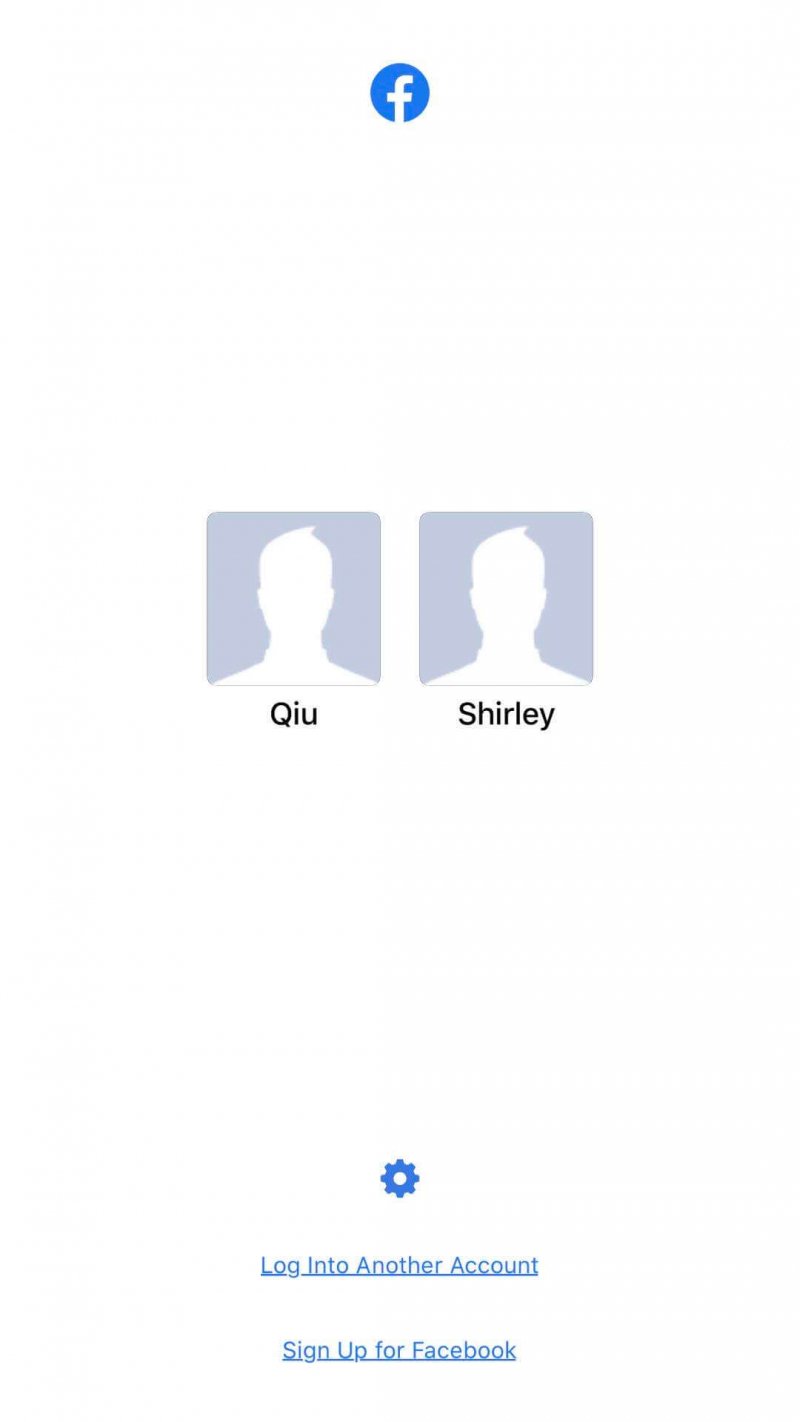
La cache e i dati temporanei occupano molto spazio e possono rallentare il dispositivo; quindi si consiglia di fare regolarmente pulizia della cache e dei dati temporanei. Puoi anche controllare la RAM e la CPU del tuo dispositivo mobile se devono essere cancellate.
È possibile installare un'app di pulizia di terze parti per cancellare la memoria e la cache del dispositivo per un'elaborazione più veloce delle app e prevenire problemi di caricamento. Inoltre, chiudi ed esci da tutte le app aperte sul tuo dispositivo. Quindi riavvia l'app di Facebook.
Come cancellare i dati su Facebook:
Come cancellare la cache e i dati della tua app di Facebook nelle impostazioni del dispositivo:
Indipendentemente da come svuoti la cache e la memoria, ma stai affrontando un lento processo di elaborazione e caricamento delle tue app perché il tuo dispositivo mobile è limitato alle sue specifiche hardware, puoi provare a utilizzare l'app Facebook Lite. Questa è una versione leggera dell'app di Facebook ancora sviluppata da Facebook.
Disinstallare prima l'app di Facebook. Per fare ciò, vai su App Store (iOS) o Play Store (Android). Cerca Facebook e seleziona l'app. Uno dei pulsanti mostrerà Disinstalla. Tocca il pulsante Disinstalla per procedere. Successivamente, installa l'app Facebook Lite dall'App Store o dal Play Store e accedi utilizzando lo stesso account Facebook.
Hai pensato che ci fosse un vero problema nel feed delle notizie di Facebook che non si carica, ma forse è solo con le preferenze del feed di notizie che hai impostato. A volte non sembra che tu abbia ricevuto aggiornamenti e post recenti dal feed delle notizie a causa delle preferenze scelte.
Questo ti dà l'impressione che il feed di notizie di Facebook non si stia caricando o aggiornando. Puoi scegliere di dare la priorità a chi visualizzare per primo nel tuo feed di notizie e se vuoi visualizzare i post più recenti o le storie principali dal tuo feed di notizie.
Come modificare le preferenze del feed di notizie di Facebook:
A volte le app non si caricano correttamente a causa di data e ora errate o differenza di orario impostata sul dispositivo mobile. Vai alle impostazioni del tuo dispositivo e aggiorna la data e l'ora a quella corretta. Riavvia l'app di Facebook e accedi. Ricarica il feed di notizie e controlla se il feed di notizie e i commenti sono stati caricati correttamente.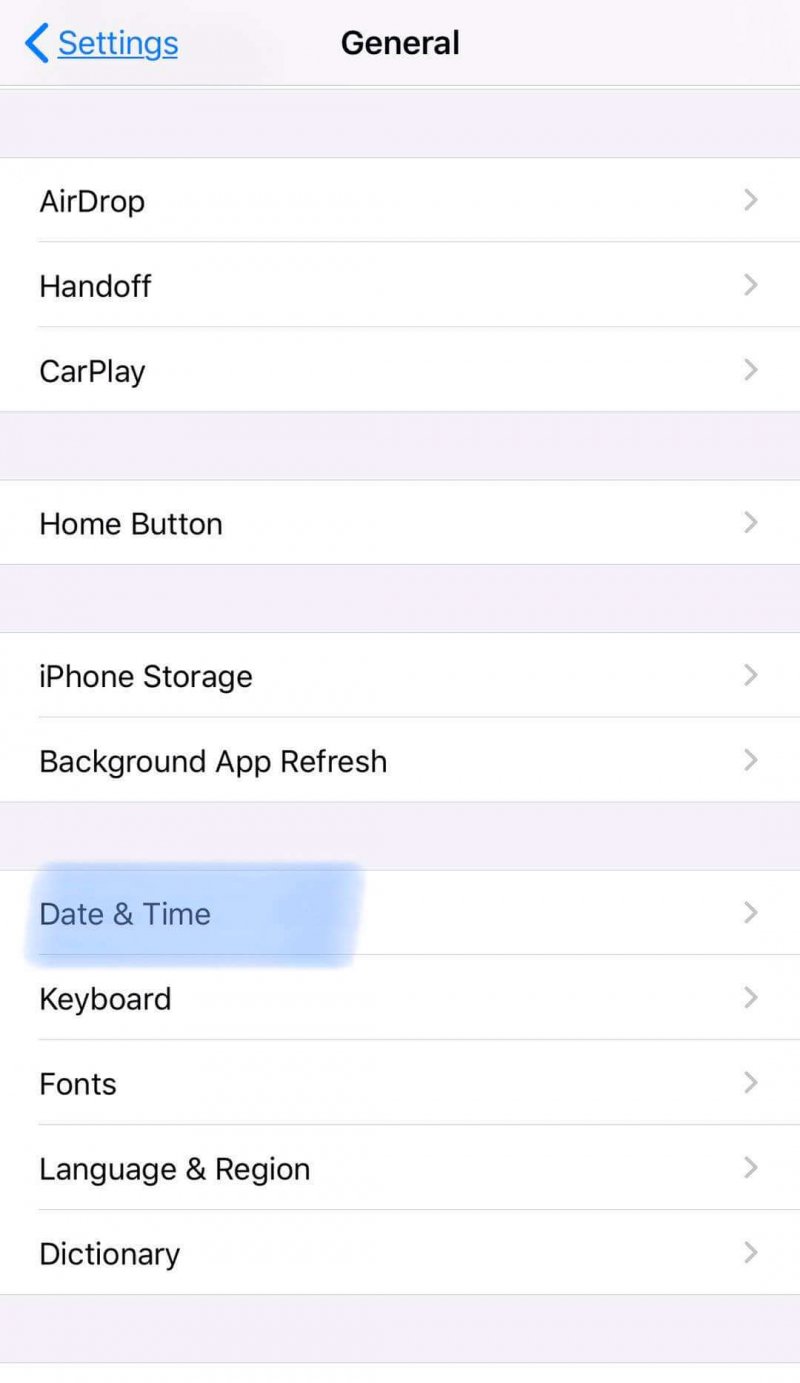
Per risolvere il problema sul feed delle notizie di Facebook che non viene caricato, potresti voler aggiornare l'app di Facebook all'ultima versione. Controlla gli aggiornamenti più recenti dell'app di Facebook andando su App Store (per dispositivi iOS) o Play Store (per dispositivi Android). Cerca il programma Facebook.
Se sono disponibili aggiornamenti, i pulsanti visualizzati sono Disinstalla e aggiorna (anziché Apri). Tocca il pulsante Aggiorna per scaricare e installare la versione più recente dell'app di Facebook. Dopo aver installato l'app di Facebook, accedi nuovamente utilizzando il tuo account Facebook.
Per risolvere il problema sul feed delle notizie di Facebook che non viene caricato, potrebbe essere necessaria solo una reinstallazione dell'app di Facebook. Per fare ciò, disinstallare prima l'app di Facebook dal tuo dispositivo mobile. Vai su App Store o Play Store. Trova Facebook e seleziona l'app. Uno dei pulsanti mostrerà Disinstalla.
Tocca il pulsante Disinstalla per procedere. Reinstalla il programma Facebook. Dopo l'installazione, accedi nuovamente utilizzando il tuo account Facebook. Un altro metodo per disinstallarlo dal tuo dispositivo iPhone è tenere premuta l'app di Facebook fino a quando non si scuote.
Quindi fare clic sull'icona Elimina x nell'angolo in alto a sinistra dell'app di Facebook. Quindi, tocca Elimina. Fai clic su Fine o torna a Home. Per installare nuovamente l'app di Facebook, vai all'App Store.
La maggior parte dei problemi software nel dispositivo vengono risolti semplicemente riavviando il dispositivo mobile. L'esecuzione di un riavvio cancella lo stato corrente nel dispositivo e lo aggiorna eliminando i problemi di memoria. Tutti i file nel dispositivo rimarranno gli stessi.
Come riavviare il tuo dispositivo mobile:
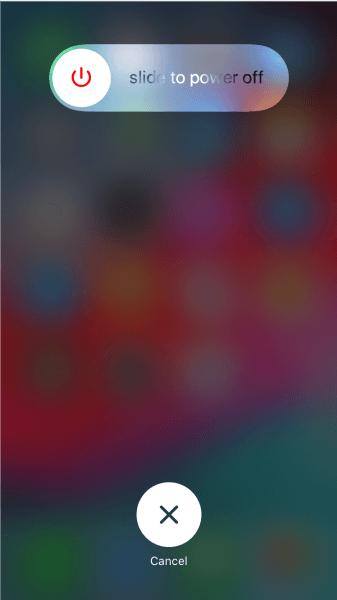
Non possiamo sempre aspettarci che l'applicazione in esecuzione sui nostri dispositivi sia senza errori. Ci sono volte in cui si verificano situazioni spiacevoli, quindi si consiglia vivamente di eseguire un backup regolare dei dati. È possibile su Facebook. Esiste una funzione esistente che consente di eseguire il backup delle informazioni di Facebook come foto, contatti, commenti, video e altre informazioni personali e salvarle su un altro dispositivo come un computer o un archivio rimovibile.
Al giorno d'oggi, la gente è appassionata di tecnologia. Puoi ottenere aggiornamenti e condividere informazioni con i tuoi amici comodamente e facilmente su Internet. Facebook ci consente di metterci in contatto e connetterci con i nostri amici, familiari e altre persone e gruppi.
Oggi è una piattaforma di social media ampiamente utilizzata che ci consente di effettuare videochiamate, creare e condividere post, commenti, creare e guardare video in diretta, inviare messaggi, caricare foto, pianificare eventi, promuovere un business e molti altri.
A volte però ci sono alcuni problemi che possono verificarsi con Facebook come il problema Il feed delle notizie di Facebook non viene caricato. In questa guida tutorial sono illustrati diversi modi per aiutarti a risolvere il problema. Puoi provare ogni metodo e vedere cosa funziona nella tua situazione.
Scrivi un Commento
Commento
FoneDog iOS Toolkit
There are three ways to retrieve deleted data from an iPhone or iPad.
Scarica Gratis Scarica GratisArticoli Popolari
/
INTERESSANTENOIOSO
/
SEMPLICEDIFFICILE
Grazie! Ecco le tue scelte:
Excellent
Rating: 4.6 / 5 (Basato su 90 rating)